Як даведацца, колькі відэа на канале YouTube
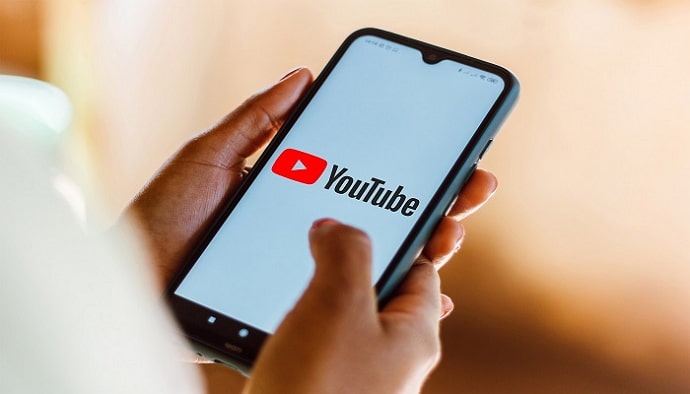
Змест
Людзі праглядаюць YouTube, каб паглядзець відэа, якія могуць мець дачыненне практычна да ўсяго. Вы можаце знайсці розныя відэа, ад навучальных да забаўляльных. Усе мы часта натыкаемся на новыя каналы YouTube, і некаторыя з гэтых стваральнікаў сапраўды ўражваюць нас сваімі відэа. Мы вырашылі прагледзець іх усе, таму хочам убачыць, колькі відэа апублікаваў гэты стваральнік. Але як вы думаеце, ці магчыма весці такі падлік?
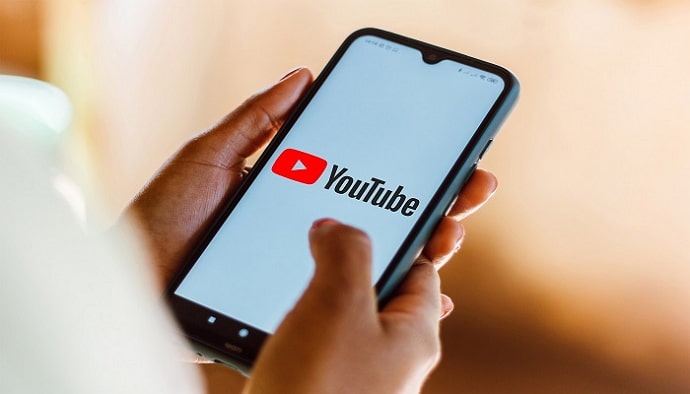
Часам мы губляем колькасць відэа, якія мы загрузілі на наш канал YouTube. Такім чынам, ёсць сэнс, што адсочваць усе відэа, якія мы запампоўваем на працягу доўгага часу, было б складана, ці не думаеце вы?
Аднак не хвалюйцеся; мы тут, каб дапамагчы вам у вырашэнні гэтай праблемы. Мы разгледзім, як даведацца, колькі відэа на канале YouTube у гэтым блогу.
Як вы думаеце, гэта гучыць добра? Давайце пачнем прама цяпер.
Як даведацца, колькі відэа на канале YouTube
Давайце пяройдзем да сутнасці, каб не надакучаць вам, пакуль вы тут. Вы павінны ведаць, што можна праглядаць некалькі відэа на канале YouTube, і мы растлумачым, як гэта зрабіць у наступных частках. Праверце кожны з гэтых метадаў паасобку.
Прагляд відэа YouTube праз прыкладанне YouTube
Давайце пачнем з таго, як даведацца, колькі відэа на YouTube апублікаваў ваш сябар або любімая знакамітасць. Працэдура нескладаная, таму трэба акуратнапрытрымлівайцеся нашых інструкцый, каб зразумець крокі.
Крокі, каб даведацца, колькі відэа ёсць на канале YouTube праз прыкладанне YouTube:
Крок 1: Вы павінны спачатку адкрыць Праграма YouTube на вашым смартфоне.
Крок 2: Убудаваны значок пошуку ёсць у верхняй частцы экрана. Вы павінны націснуць на яго.

Крок 3: Увядзіце назву канала YouTube чалавека, чый нумар відэа вы хочаце паглядзець, і запусціце пошук.

Крок 4: Націсніце на назвы каналаў, калі яны з'явяцца. Вы ўбачыце колькасць падпісчыкаў і колькасць відэа пад назвамі іх каналаў уверсе.
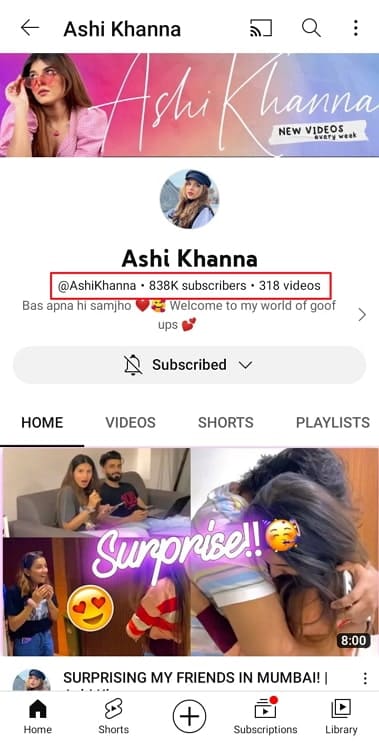
Як паглядзець колькасць відэа на вашым YouTube канал мае
У гэтай частцы мы абмяркуем два метады, каб вы маглі бачыць усе відэа, якія вы загрузілі ў свой уліковы запіс. Гэтыя метады будуць вам карысныя, таму што бываюць выпадкі, калі мы хочам адсочваць гэтыя лічбы.
Праз бібліятэку вашага ўліковага запісу YouTube
Мы паглядзім, як у гэтай частцы вы можаце праглядзець уласную колькасць агульнадаступных загрузак відэа на YouTube. Гэты метад патрабуе ад вас доступу да вашай бібліятэкі YouTube, і мы пакажам вам, як гэта зрабіць.
Крокі для прагляду колькасці відэа праз бібліятэку YouTube:
Крок 1: Перайдзіце на YouTube у вашым браўзеры.
Крок 2: Вы ўбачыце левую панэль на экране. Перайдзіце да Бібліятэка на панэлі іпстрыкніце па ім.
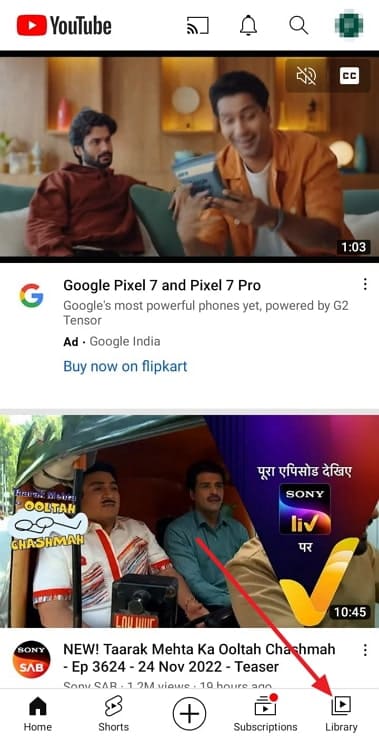
Крок 3: Вы ўбачыце значок выявы профілю і імя з правага боку. Пад ім вы знойдзеце тры варыянты: падпіскі , запампоўкі і лайкі .

Вы павінны праверыць колькасць загрузак таму што паказвае, колькі відэа вы апублікавалі на сваім канале.
Глядзі_таксама: Як спыніць спам-акаўнты ад сачэння за вамі ў Instagram
Праз панэль кіравання YouTube
Мы ўсе ведаем што карыстальнікі YouTube размяшчаюць як прыватныя, так і публічныя відэа. Тым не менш, ці ведаеце вы, што YouTube дазваляе нам праглядаць, колькі прыватных і агульнадаступных відэа мы зрабілі на нашым канале, на выпадак, калі вы страцілі след ці вам гэта цікава?
Давайце апішам, як гэта зрабіць з дапамогай панэль кіравання YouTube. Ваша прыборная панэль YouTube змяшчае ўсе апублікаваныя вамі відэа, каментарыі, якія вы пакінулі да відэа, і каналы, на якія вы падпісаліся.
Крокі для прагляду колькасці відэа праз прыборную панэль YouTube:
Крок 1: Перайдзіце ў вэб-браўзер, увядзіце //www.youtube.com/ і знайдзіце яго. Калі ласка, звярніце ўвагу, што вы павінны ўвайсці ў свой уліковы запіс YouTube, калі вы ўпершыню карыстаецеся браўзернай версіяй праграмы.
Крок 2: Ваш значок выявы профілю павінна быць у правым верхнім куце экрана. Вы павінны націснуць на яго.
Глядзі_таксама: Discord IP Address Finder - бясплатная праграма Discord IP Resolver (Абноўлена ў 2023 г.)
Крок 3: На экране адкрыецца меню. Выберыце Вашы даныя ў YouTube са спісу.
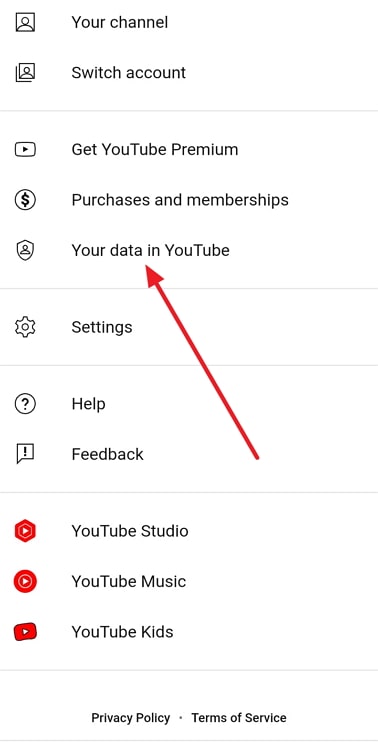
Крок 4: Вы знойдзеце Ваша прыборная панэль YourTube старонка тут. Цяпер у вас ёсць магчымасць убачыць агульную колькасць прыватных, а таксама агульнадаступных відэа, якія вы загрузілі асобна, згаданыя тут.
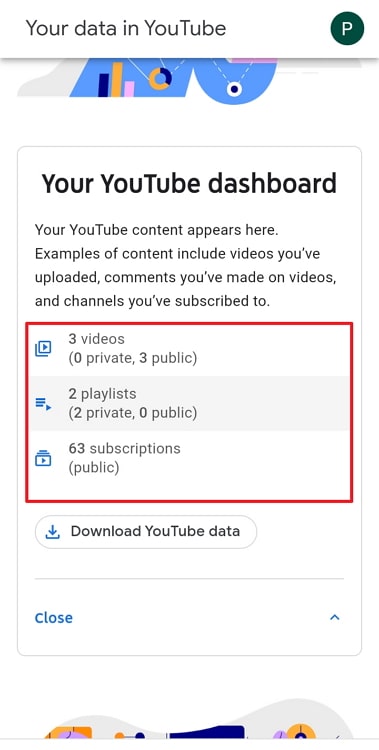
Напрыканцы
Давайце пагаворым аб тым, што мы даведаліся сёння, калі мы падыходзім да канца гэтага блога. Мы гаварылі аб праглядзе колькасці відэа на канале YouTube. Мы ўбачылі, што крокі вельмі простыя, і патлумачылі іх вам.
Мы таксама абмеркавалі, як даведацца, колькі відэа вы загрузілі на свой канал. Каб зрабіць гэта, мы скарысталіся дапамогай прыборнай панэлі і бібліятэкі YouTube. Наведайце наш вэб-сайт, каб ніколі не прапусціць гэтыя цікавыя блогі.

